在日常使用手机的过程中,有时候我们会遇到一些令人困惑的小问题,比如荣耀手机的相册图标突然不见了。这不仅影响了我们快速访问照片的便利性,还可能让我们一时之间手足无措。别担心,本文将详细指导你如何将荣耀手机的相册重新添加到桌面上,让你轻松找回那些珍贵的瞬间。
有时候,相册图标可能并不是真的丢失了,而是被不小心隐藏了起来。荣耀手机提供了一些桌面管理工具,可以让我们隐藏或显示特定的应用图标。
1. 双指捏合桌面:在荣耀手机的主屏幕上,用双指同时向内捏合,进入桌面编辑模式。
2. 查看隐藏应用:在桌面编辑模式下,检查是否有“隐藏图标”或类似选项。如果有,点击进入,查看相册是否被隐藏。如果是,将其取消隐藏即可。
如果相册确实没有在桌面上显示,你可以通过应用列表找到它,并将其手动添加到桌面上。
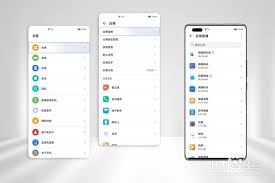
1. 打开应用列表:从屏幕底部向上滑动,打开应用列表或应用抽屉。
2. 查找相册应用:在应用列表中,滑动查找“相册”或“图库”应用。
3. 长按并拖动到桌面:找到相册应用后,长按其图标,直到图标开始抖动或变大。然后,将其拖动到你希望放置的桌面位置,松开手指即可。
有时候,系统设置的更改可能会影响桌面的布局和图标显示。检查并调整相关设置,可能有助于恢复相册图标。
1. 进入系统设置:从屏幕顶部向下滑动,打开通知中心,点击齿轮图标进入系统设置。
2. 搜索桌面设置:在系统设置中,使用搜索功能查找“桌面”或“桌面布局”相关选项。
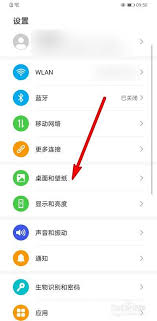
3. 调整桌面布局:在桌面设置中,检查是否有关于图标显示、隐藏或布局的选项。根据需要,进行相应的调整。
如果以上方法都没有解决问题,尝试重启手机可能是一个简单而有效的解决方案。有时候,一些临时的系统错误或缓存问题可能会导致应用图标不显示。重启手机后,系统通常会重新加载所有应用图标,包括相册。
如果以上所有方法都无法解决问题,你可以考虑使用第三方桌面应用来替代默认的桌面环境。这些应用通常提供了更多的自定义选项和图标管理功能,可能有助于你找回丢失的相册图标。不过,在使用第三方桌面应用之前,请确保它与你的荣耀手机兼容,并备份好重要数据以防万一。
通过以上步骤,你应该能够轻松地将荣耀手机的相册图标重新添加到桌面上。无论是检查隐藏应用、从应用列表拖动、调整系统设置还是重启手机,这些方法都能帮助你快速找回那些珍贵的照片回忆。希望这篇文章对你有所帮助!
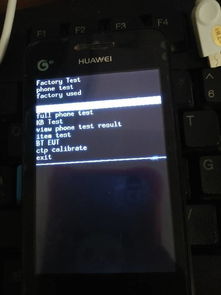
如果你最近购买了一款华为荣耀手机,并且想要更改你的锁屏密码,那么这篇文章将会为你提供详细的步骤和指导。无论是数字密码、图案解锁还是指纹识别,华为荣耀手机都提供了简单易行的操作方式来帮助用户保护自己的设备安全。准备工作在开始修改锁屏密码之前,请确保你的手机已经处
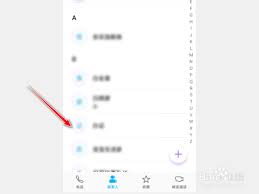
在荣耀手机的日常使用过程中,许多用户可能会遇到这样一个问题:如何找到联系人图标?这个问题看似简单,但对于初次接触荣耀手机或更换新系统的用户来说,却可能感到困惑。本文将从多个维度详细解答这一问题,帮助大家快速定位联系人图标。系统界面中的默认位置首先,我们来看荣耀
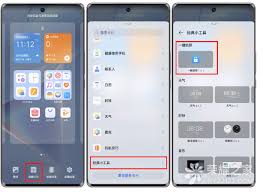
荣耀手机以其出色的性能和丰富的个性化设置赢得了众多用户的喜爱。其中,更改锁屏图片是展现个性风采的重要一环。本文将详细介绍如何在荣耀手机上轻松更改锁屏图片,以及一些实用的个性化设置技巧。一、基本设置步骤1.打开设置:在荣耀手机的主屏幕上,找到并点击“设置”图标。
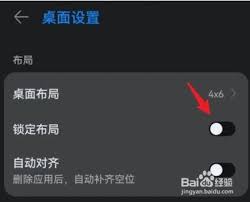
荣耀9x作为一款性价比很高的智能手机,在日常使用过程中可能会遇到一些小问题,比如手机桌面布局被锁定。当您尝试调整桌面图标的位置时,却发现无论如何操作都无法移动图标,这种情况可能让您感到困惑。别担心,本文将为您详细讲解如何解除荣耀9x手机桌面布局的锁定状态。检查

在日常生活中,手机已成为我们不可或缺的伙伴。频繁地解锁和锁屏操作,无疑会让手机电源键承受巨大的压力。为了让您的荣耀手机使用更加便捷,同时延长电源键的使用寿命,本文将详细介绍如何设置荣耀手机的锁屏快捷键。通过简单的几步操作,您将能够轻松实现一键锁屏,享受更加流畅
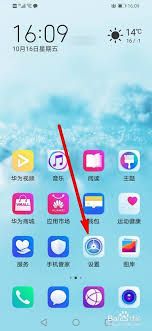
近年来,随着智能设备的普及,越来越多的人开始使用荣耀手机等智能设备来管理日常生活。然而,在使用过程中,一些用户遇到了一个令人困扰的问题——荣耀手机锁屏界面左下角的步数显示无法关闭。这个问题不仅影响了用户的使用体验,也引发了广泛的讨论和关注。本文将从多个角度分析
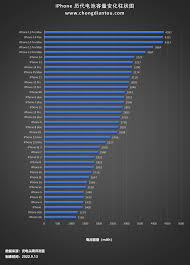
时间:2025/03/26
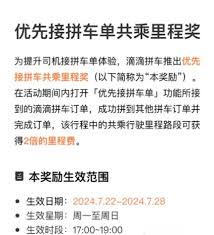
时间:2025/03/26
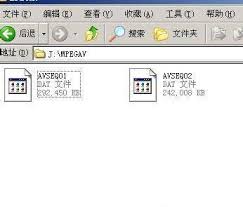
时间:2025/03/25
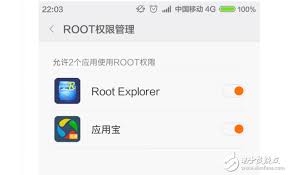
时间:2025/03/25
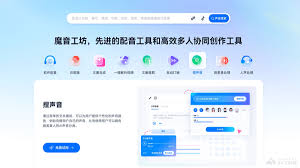
时间:2025/03/25
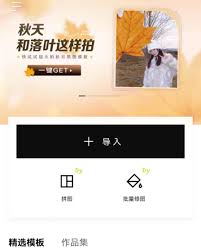
时间:2025/03/24
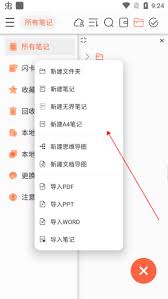
时间:2025/03/24

时间:2025/03/24
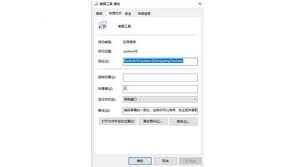
时间:2025/03/21
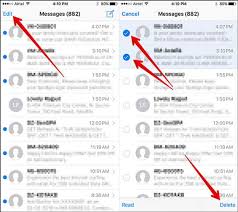
时间:2025/03/20